Battlefield 6でサーバーに接続できない場合の対処方法
Battlefield 6が登場し、最もスリリングな現代戦の戦場が世界中のプレイヤーを魅了しています。より高品質なゲーム体験を提供するために、EAは全地域に多数のサーバーを展開しています。しかし、サーバー接続の問題に遭遇したことはありませんか?ご安心ください、あなただけではありません。そこで今回は、なぜサーバーに問題が発生するのか、そしてBattlefield 6のサーバーに接続できない場合の対処法についてお話しします。
なぜBattlefield 6で「サーバーに接続できません」と表示されるのか?
- サーバー側の問題– この場合、解決策は待つことしかありません。EAのサーバーは、メンテナンスや障害、またはピーク時の過負荷によって一時的に利用できなくなることがあります。
- 不安定なインターネット接続– Wi-Fiの信号が弱い、速度が不安定、または自宅のネットワークが混雑している場合、サーバーへの接続が切断されることがあります。
- ISPのルーティング問題– インターネットプロバイダーが非効率なルーティング経路を使用していると、遅延が発生したり、EAのサーバーへのパケットが途中で失われたりすることがあります。
- ファイアウォールやセキュリティソフトウェア– 過度に厳しいファイアウォール設定は、Battlefield 6に必要なゲームポートをブロックすることがあります。
- ISPによる帯域制限– 一部のISPは、混雑時にゲームトラフィックの帯域を密かに制限し、サーバーログインやマッチメイキングの失敗を引き起こすことがあります。
Battlefield 2042と同様に、Battlefield 6でもEAのアンチチート対策の一環としてSecure Bootの有効化が必要です。有効化されていない場合、Battlefield 6のサーバーにログインまたは接続できないことがあります。


接続に失敗した場合の対処方法
1. Battlefield 6のサーバーステータスを確認する
まず、問題がEA側にあるかどうかを確認してから、ご自身のシステムのトラブルシューティングを行いましょう。
- サーバーステータスはhttps://help.ea.com/en//server-status/で確認できます
- Twitterの @EAHelp で障害情報をチェック
- Downdetector などのサードパーティサイトも活用
2. GearUP Game Booster を試す
Battlefield 6のサーバーが正常に稼働している場合、問題はご利用中の接続経路にある可能性があります。これは、ISPのルーティングノードの不具合やネットワークジッターによる接続障害が原因です。GearUPのマルチパスルーティング技術を利用することで、ノードの状態を自動検出し、最適なサーバー接続を確保するためにインテリジェントにルートを切り替え、Battlefield 6のpingを最小限に抑えることができます。GearUPは手動でのネットワーク設定が不要で、クロスリージョンやクロスプレイ接続時でも優れた安定性を提供します。
現在接続しているBattlefield 6サーバーに問題が発生している場合でも、GearUPを使えば、他の稼働中のサーバーへシームレスに切り替えることが可能です。
ステップ1:このボタンをクリックしてGearUPをダウンロードしてください。
ステップ2:「Battlefield 6」と検索します。
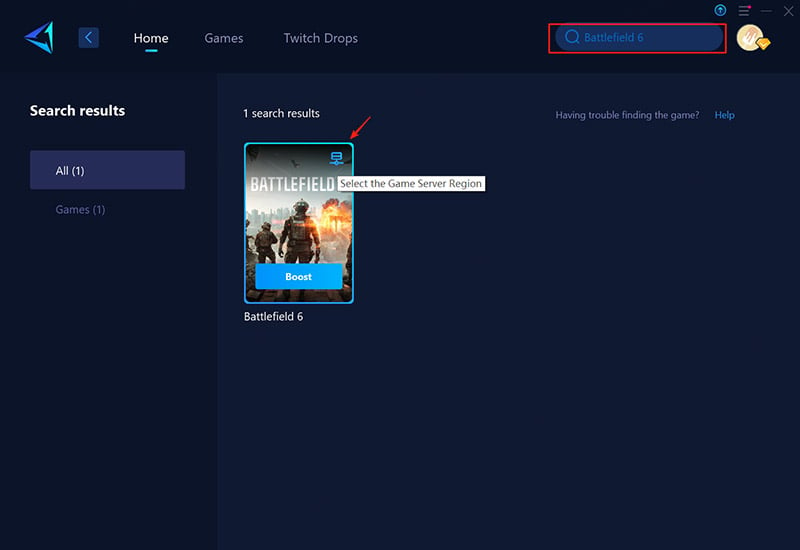
ステップ3:ご希望のサーバーを選択してください。GearUPは世界中のBattlefield 6サーバーに接続できます。
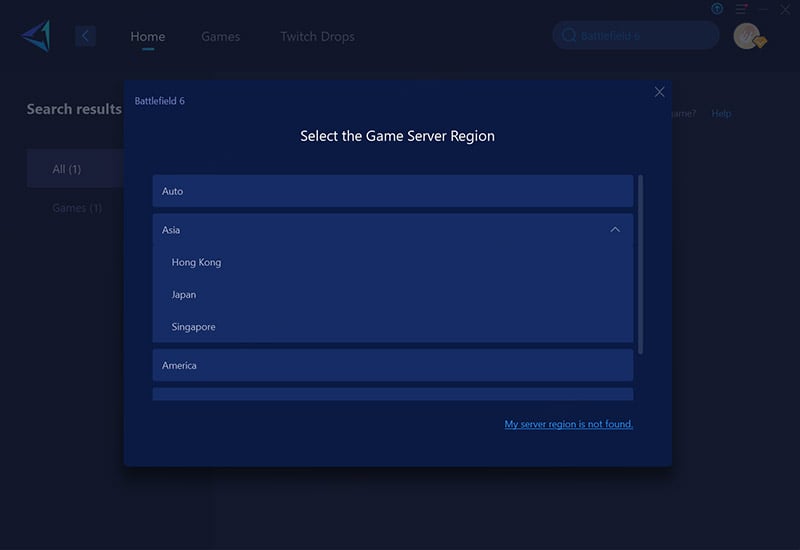
ステップ4:ブーストを開始しましょう!リアルタイムでpingやパケットロスのデータが表示されます。その後、ゲームを起動してスムーズなプレイをお楽しみください。
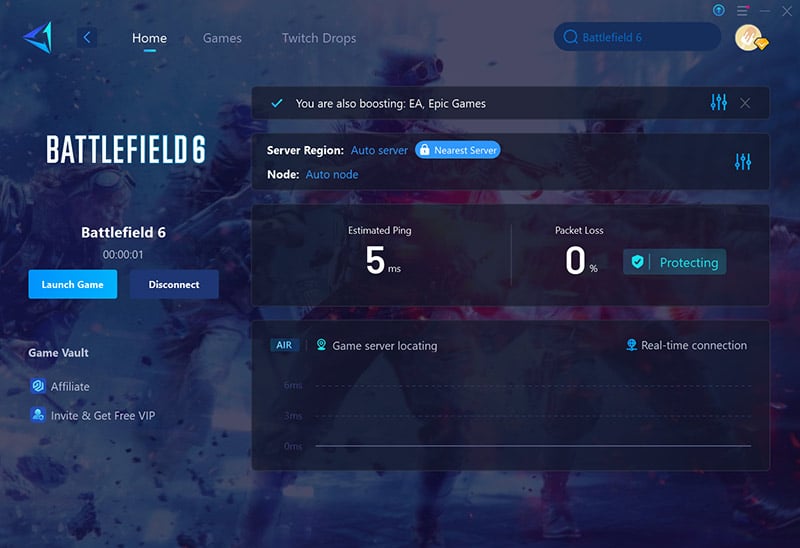
3. ゲームファイルの修復
破損または古いゲームファイルは、接続障害の最も一般的な原因のひとつです。OriginおよびSteamクライアントには、問題のあるゲームファイルを自動的に検出し修復する内蔵の修復機能があります。さらに、ゲームクライアントとすべてのシステムドライバーが最新であることを確認してください。
EA Appの場合:
- ライブラリ内でBattlefield 6を右クリック
- 「修復」を選択し、処理が完了するまで待ちます
Steamの場合:
- ライブラリ内でゲームを右クリック
- 「プロパティ」→「ローカルファイル」→「ゲームファイルの整合性を確認」を選択
- グラフィックドライバー(NVIDIA/AMD)およびネットワークドライバーを更新
- すべての修復が完了したらPCを再起動
4. ファイアウォールの設定
過剰なファイアウォール設定やポートのブロックが原因で、Battlefield 6がEAサーバーに接続できない場合があります。ゲームがファイアウォールを通じて適切なネットワークアクセスを持ち、必要なポートが開放されていることを確認してください。
設定手順:
Battlefield 6をファイアウォールの例外に追加:
- Windowsセキュリティ → ファイアウォールとネットワーク保護を開く
- 「ファイアウォールを通過させるアプリの許可」→「設定の変更」をクリック
- Battlefield 6を探す(見つからない場合は手動で追加)
- プライベートとパブリックネットワークの両方にチェックを入れる
- 「OK」をクリックして変更を保存
Battlefield 6 サーバーの場所
現在、EAはアジア(香港、日本、シンガポール)、北米、南米、ヨーロッパ、オセアニアなど複数の地域にサーバーを提供しています。特定の大陸では、GearUPが国レベルの精度でサーバー接続を提供し、Battlefield 6のサーバーをリアルタイムでいつでも切り替えることが可能です。
最後に
Battlefield 6は多数のサーバーを展開していますが、サーバーの過負荷やクラッシュ、ネットワークノードの問題により接続障害が発生することがあります。そのため、トラブルシューティングを行い、GearUPを活用して接続の安定性を強化し、試合中の切断やログイン失敗を防ぐ必要があります。
著者について
終わり

